Cenimy Państwa prywatność!
Używamy plików cookie na naszej stronie internetowej, aby zapewnić Państwu jak najlepsze wrażenia. Klikając "Akceptuj i zamknij", wyrażają Państwo zgodę na wykorzystywanie wszystkich plików cookie zgodnie z naszą i . Jeśli nie dokonają Państwo wyboru, zastosowane zostaną nasze domyślne ustawienia plików cookie. Mogą Państwo zmienić ustawienia w dowolnym momencie.
Niezbędne pliki cookie: Są one wymagane do prawidłowego funkcjonowania strony internetowej. Pliki cookie własne i zewnętrzne: Są opcjonalne i są ustawiane przez nas lub naszych podwykonawców. Sesyjne i trwałe pliki cookie: Są automatycznie usuwane po zamknięciu przeglądarki. Trwałe pliki cookie to pliki cookie, które pozostają na Państwa komputerze/urządzeniu przez określony czas po zamknięciu przeglądarki.
Tworzenie i używanie szablonów
Jeśli chcą Państwo, aby dokument był wielokrotnie wypełniany tymi samymi polami formularza i wysyłany do różnych osób niezależnie, można łatwo zapisać dokument jako szablon.
Aktualizacja na 31.05.2023
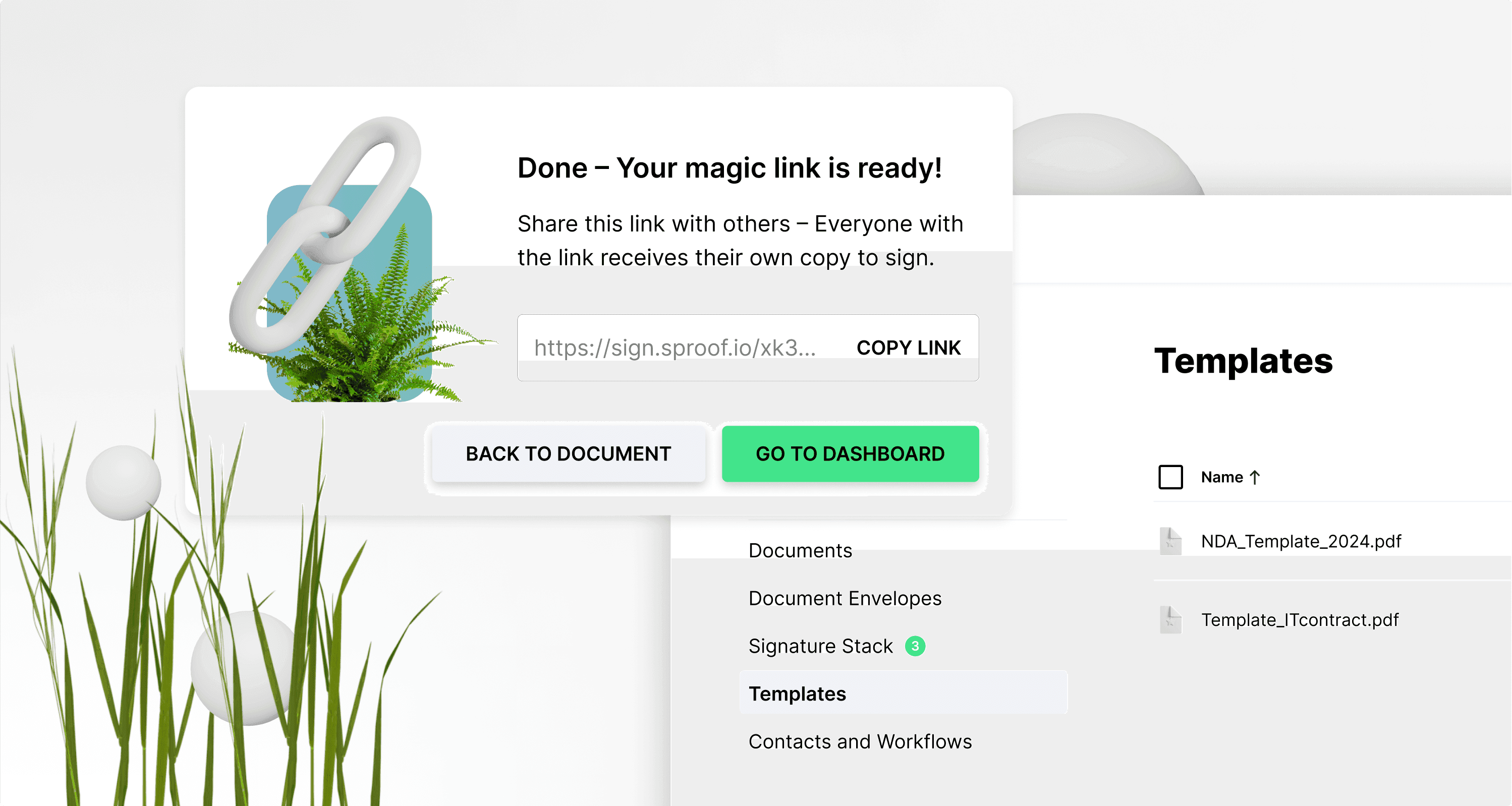
Odniesienia i dalsze linki:
- Samouczek dotyczący korzystania z formularzy i pól
- Samouczek dotyczący uzyskiwania podpisów (bez przepływu pracy )
- Samouczek dotyczący uzyskiwania podpisów ( z przepływem pracy)
Instrukcje krok po kroku
W tym samouczku pokażemy Państwu, jak tworzyć i używać szablonów.
Tworzenie szablonów
Proszę otworzyć dokument w widoku edytora. Dokument można zapisać jako szablon w dowolnym momencie w zakładce "Zapisz szablon" po prawej stronie.
Przed zapisaniem dokumentu jako szablonu można na przykład umieścić dwa pola formularza. Aby skorzystać z funkcji formularza, w opisie znajdą Państwo osobny moduł .
Po wprowadzeniu wszystkich zmian, mogą Państwo zapisać dokument jako "szablon" w zakładce po prawej stronie.

Mogą Państwo również zapisać dokument jako szablon bezpośrednio w Dashboard. Aby to zrobić, proszę kliknąć na trzy kropki po prawej stronie, a następnie na "Zapisz jako szablon".
W obu przypadkach nowy szablon dokumentu zostanie utworzony na pulpicie nawigacyjnym po lewej stronie w sekcji Szablony.
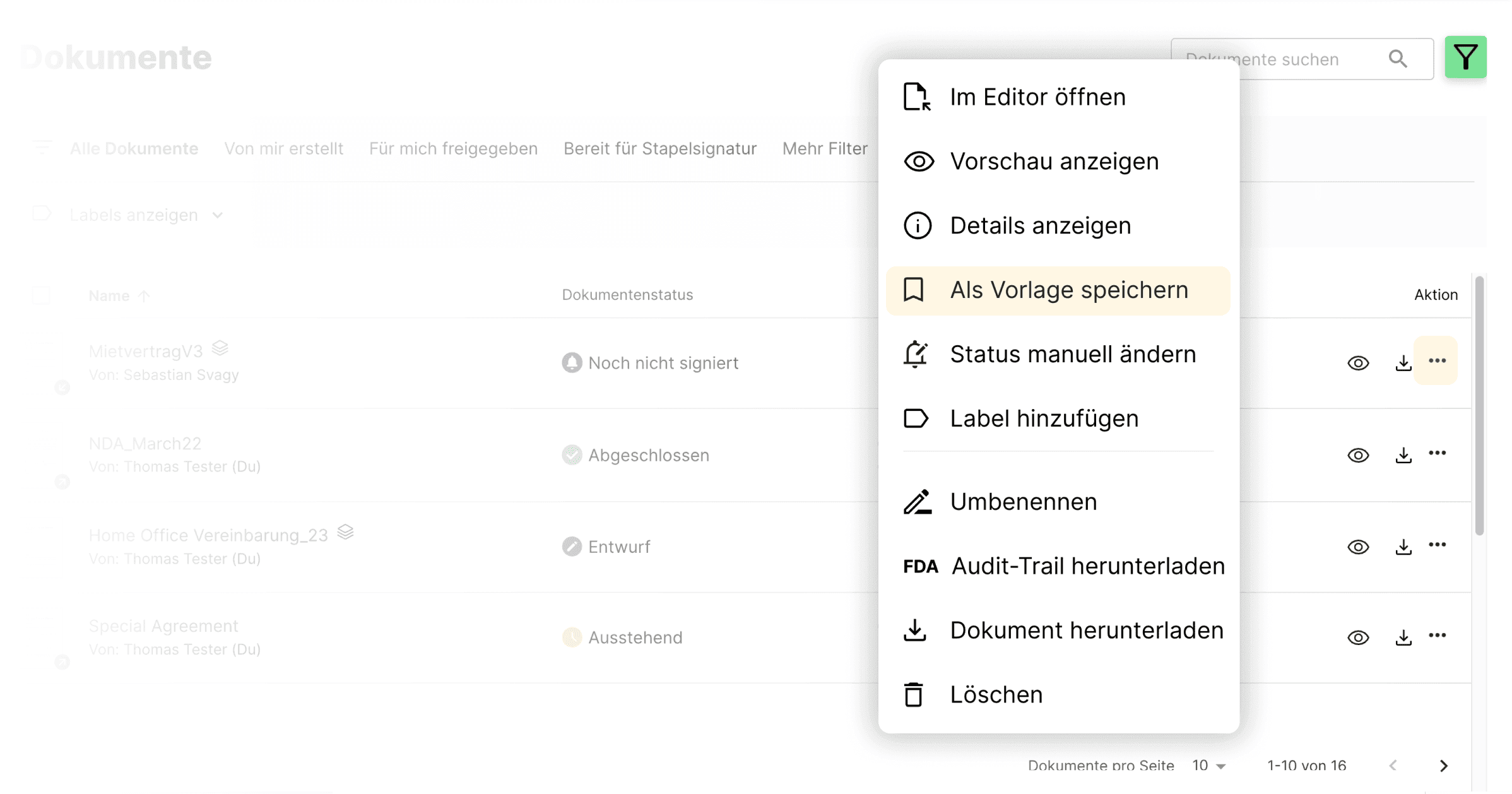
Tworzenie nowego dokumentu z szablonu
Aby użyć szablonu, proszę przejść do widoku "Szablony" po lewej stronie. Tutaj znajdą Państwo wszystkie szablony, które zostały już zapisane. Wystarczy kliknąć zapisany szablon, aby otworzyć go w widoku edytora.
Po otwarciu szablonu można utworzyć nowy dokument z szablonu na górze lub na pasku po prawej stronie. Oznacza to utworzenie kopii szablonu, która zostanie zapisana jako nowy dokument na karcie Dokumenty jako wersja robocza bez zmiany oryginalnego szablonu. Mogą Państwo edytować i podpisać ten dokument w zwykły sposób lub zapisać go ponownie jako szablon.
Klikając trzy punkty akcji po prawej stronie, można usunąć szablon, a także utworzyć i otworzyć nowy dokument bezpośrednio z szablonu.
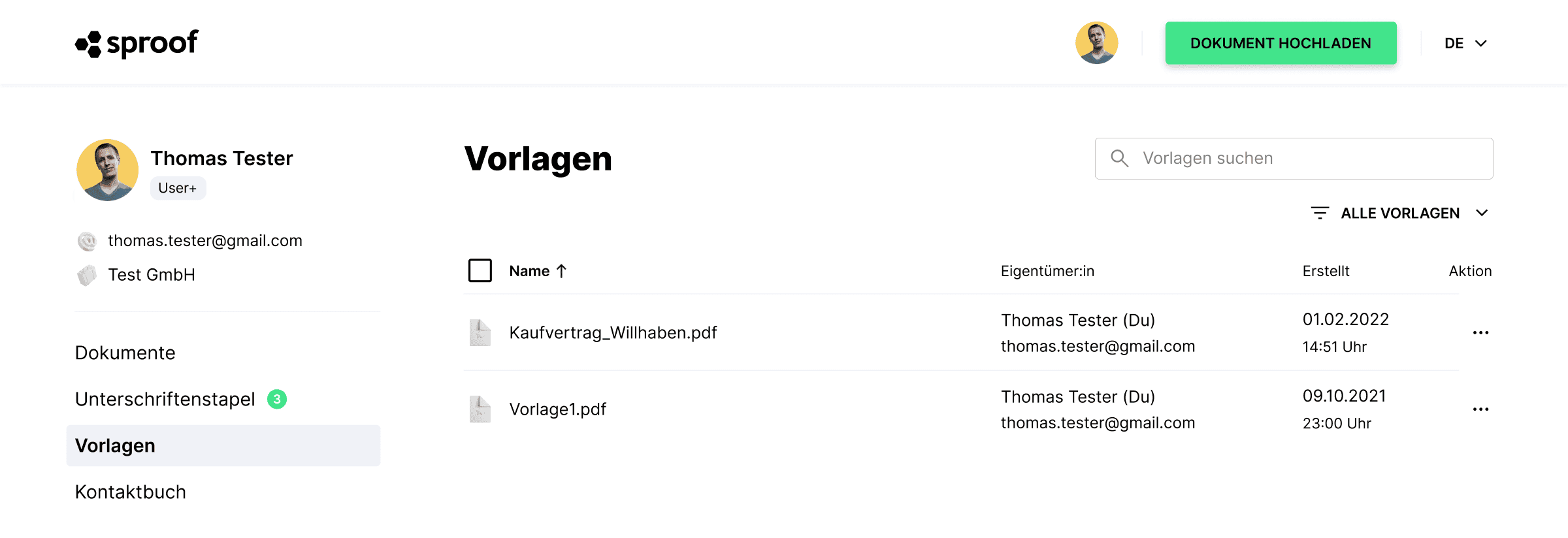
Udostępnianie linków: Wysyłanie kopii szablonów do podpisu.
Proszę otworzyć zapisany szablon. Proszę kliknąć na "Udostępnij link ", jeśli chcą Państwo wysłać dokument do wielu osób w tym samym czasie, jak list seryjny. Każdy odbiorca otrzyma własną wersję/kopię dokumentu, dzięki czemu można szybko i łatwo wysyłać dokumenty seryjnie.
Po kliknięciu przycisku "Udostępnij łącze" można określić pozycję podpisu i zdefiniować standard podpisu.
W następnym kroku można skopiować link i wysłać go do wybranych odbiorców i sygnatariuszy.
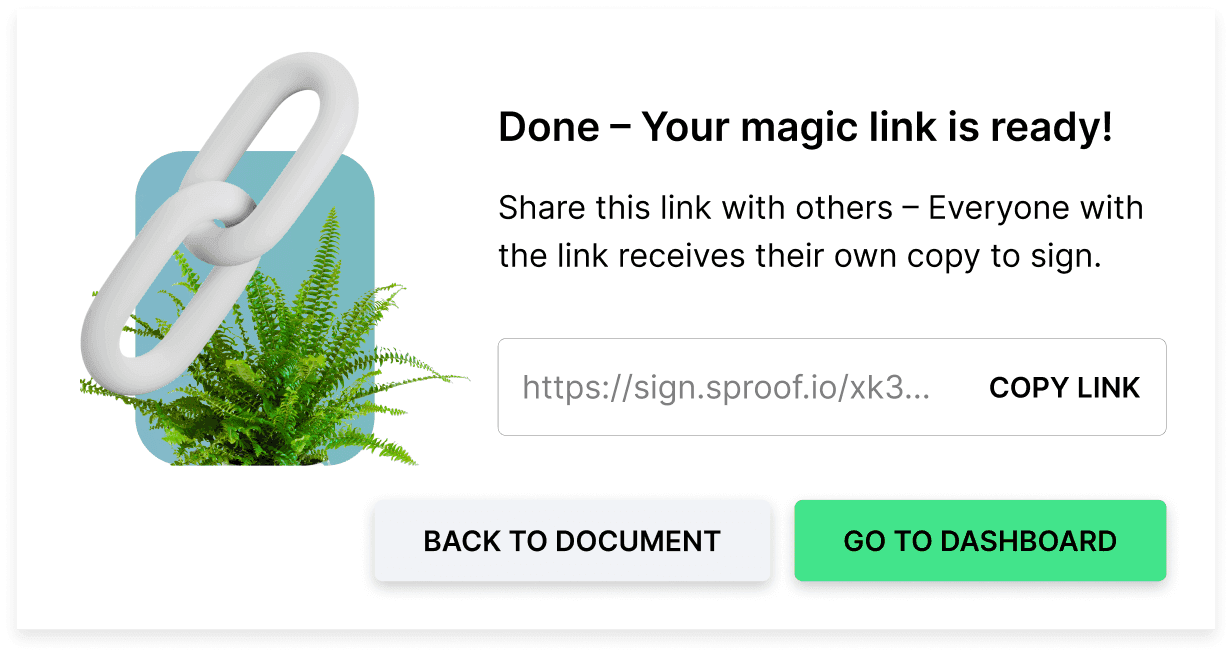
Gdy ktoś podpisze dokument, na pulpicie nawigacyjnym pojawi się nowy dokument ze statusem "Ukończony". Dla każdej osoby, którą zaproszą Państwo do złożenia podpisu za pośrednictwem łącza i która również złoży podpis, tworzony jest nowy ukończony dokument. Mogą Państwo również podpisać ten dokument samodzielnie.
W tej procedurze kopia szablonu może być jednak podpisana tylko przez jedną osobę! Jeśli chcą Państwo podpisać ten sam dokument przez więcej niż jedną osobę lub podpisać go samodzielnie, można to zrobić, tworząc nowy dokument na podstawie szablonu.
Życzymy miłej zabawy przy podpisywaniu i wysyłaniu dokumentów seryjnych.
